在Windows 7操作系统中,查看IP地址的方法有多种,既可以通过图形用户界面(GUI)进行操作,也可以通过命令行界面(CMD)来完成,本文将详细介绍这两种方法,并探讨一些相关的应用软件和工具,以帮助用户更便捷地管理和查看IP地址。
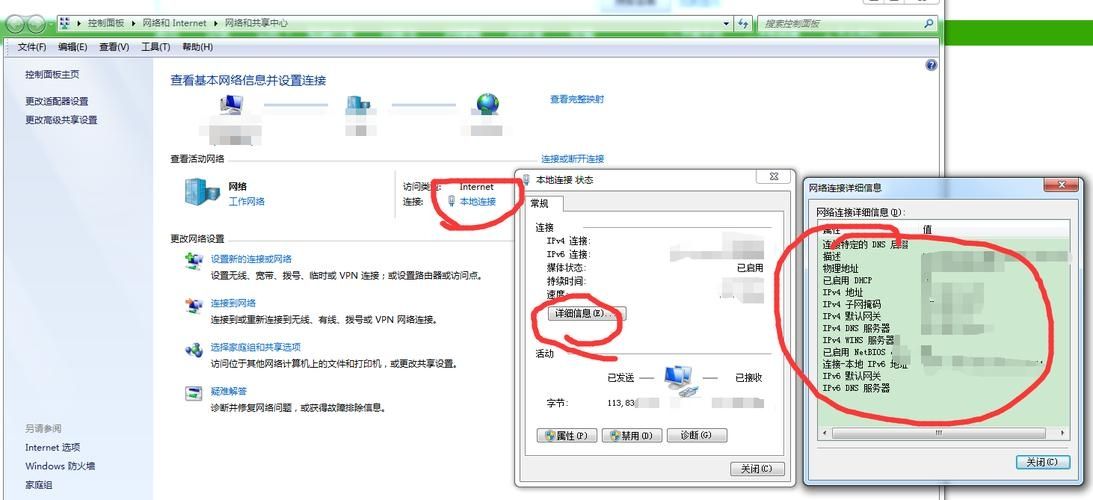
通过图形用户界面(GUI)查看IP地址
1、通过“网络和共享中心”:
点击任务栏右下角的网络图标,选择“打开网络和共享中心”。
在打开的窗口中,找到并点击“本地连接”(如果是无线网络,则显示为“无线网络连接”)。
在弹出的“本地连接状态”窗口中,点击“详细信息”按钮。
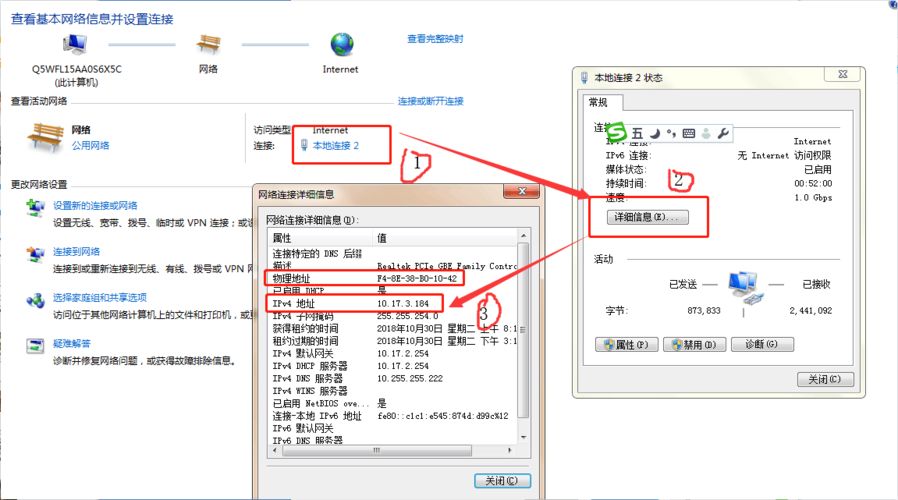
在“网络连接详细信息”窗口中,用户可以查看到IPv4地址、子网掩码、默认网关等详细信息。
2、通过“控制面板”:
打开“控制面板”,选择“网络和Internet”选项。
点击“网络和共享中心”,然后按照上述步骤查看IP地址信息。
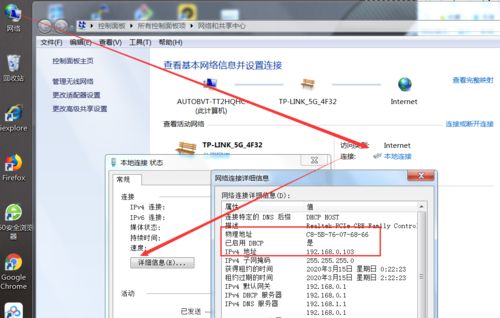
通过命令行界面(CMD)查看IP地址
1、使用ipconfig命令:
按下Win + R组合键,打开“运行”对话框。
输入cmd并回车,打开命令提示符窗口。
在命令提示符窗口中,输入ipconfig并回车。
系统会显示所有网络适配器的相关信息,包括IPv4地址、子网掩码和默认网关等。
2、使用getmac /v /fo list命令(获取MAC地址及IP信息):
同样在命令提示符窗口中,输入getmac /v /fo list并回车。
该命令将以列表形式显示所有网络适配器的物理地址(MAC地址)、IP地址等信息。
相关应用软件和工具
除了Windows 7自带的功能外,还有一些第三方应用软件和工具可以帮助用户更方便地查看和管理IP地址,以下是一些常见的软件和工具:
1、Advanced IP Scanner:
这是一款快速、可靠的网络扫描软件,可以扫描局域网中的设备并显示其IP地址、主机名、MAC地址等信息。
支持自定义端口范围扫描,以及导出扫描结果为HTML、XML或CSV格式。
2、Angry IP Scanner:
另一款流行的网络扫描工具,具有直观的用户界面和丰富的功能。
支持多线程扫描,可以同时扫描多个IP地址段,并显示详细的设备信息。
3、Wireshark:
虽然Wireshark主要用于网络协议分析,但它也可以用来捕获和查看网络数据包中的IP地址信息。
通过设置过滤器,用户可以专注于特定的IP地址或协议进行分析。
4、NirSoft Network Tools:
NirSoft提供了一系列免费的网络工具,其中包括一些用于查看和管理IP地址的工具。
“CurrPorts”可以显示当前活动的网络连接及其使用的端口和IP地址;“NetScan”则可以扫描局域网中的设备并显示其IP地址和MAC地址等信息。
5、TCPView:
Sysinternals(现为Microsoft旗下)提供的一款实时显示Windows网络活动的工具。
它可以显示每个本地端点及其远程连接的IP地址和端口号,对于诊断网络问题非常有用。
在Windows 7中查看IP地址是一项相对简单的任务,用户可以通过图形用户界面或命令行界面轻松完成,对于需要更高级功能或更便捷操作的用户来说,第三方应用软件和工具可能是更好的选择,在选择这些工具时,请确保从官方渠道下载并安装最新版本的软件,以避免潜在的安全风险。
对于企业用户或需要管理大量设备的用户来说,考虑使用专业的网络管理软件可能更为合适,这些软件通常提供更全面的功能和更强的管理能力,可以帮助用户更高效地管理网络资源。
无论使用何种方法或工具来查看IP地址,都应注意保护个人隐私和网络安全,不要轻易泄露自己的IP地址给他人,尤其是在公共场合或不可信的网络环境中,定期更新操作系统和安全软件也是保护网络安全的重要措施之一。


